Directx нет доверия к cab файлу windows 10
Перевод даты на компьютере
Казалось бы, что параметры времени и даты в Windows не могут иметь какого-либо отношения к ошибке при инсталляции софта. Но как показывает практика, изменение данных сведений может привести к устранению проблемы. Протестируйте на своем компьютере следующие варианты.
Если у вас установлены некорректные время и дата, то попробуйте вернуть настройки по умолчанию. Для этого в параметрах откройте раздел «Время и язык» и включите настройку установки времени автоматически. Компьютер самостоятельно определит часовой пояс и выставит необходимые настройки.
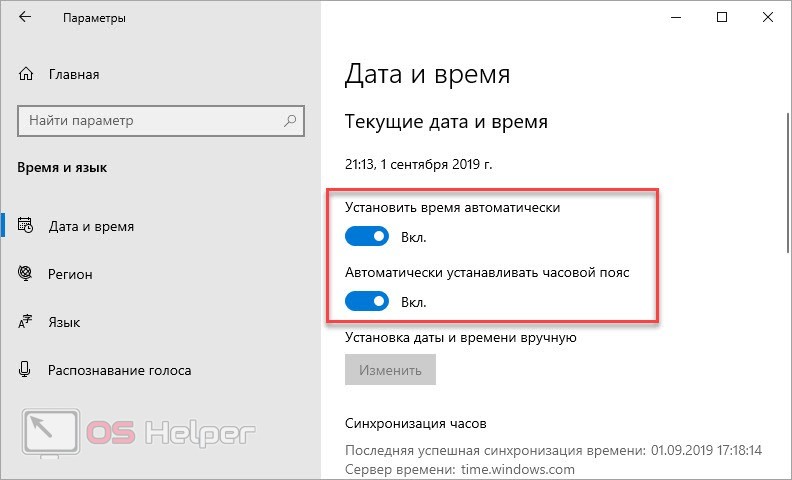
Альтернативный вариант – переставить дату на более раннюю. Она должна предшествовать моменту выпуска устанавливаемой DirectX. Найдите дату релиза данной версии ПО в интернете, например, на Википедии. Затем снова зайдите в параметры времени и языка и отключите автоматическое определение. После этого кнопка «Изменить» станет активной – кликните по ней. Укажите дату, которая была за один день до выхода этой версии DirectX и сохраните настройки.
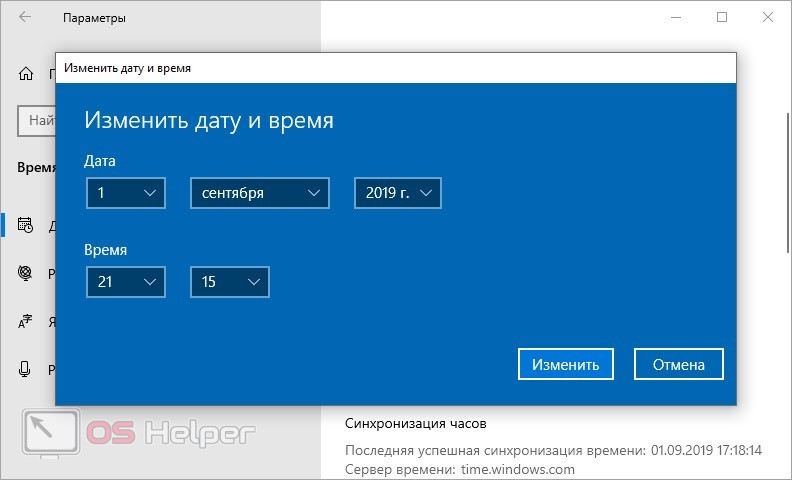
Если описанная хитрость не решит проблему, то причина точно заключается в неисправном инсталляторе или текущей версии DirectX на компьютере.
Устранение ошибки
Очистка каталога DirectX на компьютере
Главное не забыть включить отображение скрытых файлов, так как некоторые файлы в данной папке скрыты. Папку Dinput, если она имеется, удалять корзину не нужно.
Удостоверьтесь, что все скрытые файлы и папки были удалены. Теперь вы можете вновь попробовать инсталлировать DirectX.
Не стоит забывать, что проблема возникает также при использовании RAR-архиватора. Поэтому если установочный файл DirectX находится в архиве, то перед установкой разархивируйте его в любое место.
Не забывайте, что скачивать его можно только с официального сайта компании Майкрософт.
Также некоторым пользователям может помочь перевод времени вперед или назад. Этот вариант актуален в том случае, если предыдущее решение проблемы не подошло.
Установка из официального источника
Загружать инсталлятор будем только с официального сайта Microsoft. Перейдите по данной ссылке и нажмите на кнопку «Скачать». Запустите файл и дождитесь завершения проверки системы. Если утилита найдет недостающие версии DirectX, то загрузит их из интернета и распакует на компьютер.
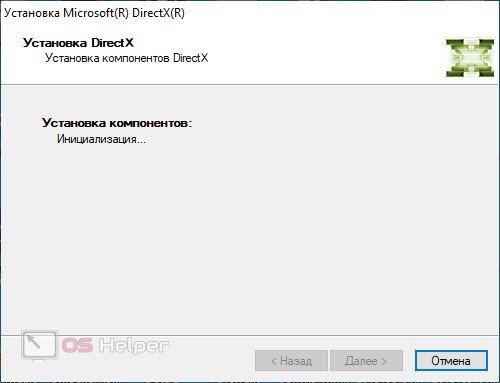
Здесь мы выделим еще одну возможную причину. Из-за медленного интернета или перебоев при загрузке также может возникнуть ошибка. Некоторые файлы могут повредиться или вовсе не установиться. Если вы не уверены в своем интернете, то заранее скачайте автономный инсталлятор. Например, воспользуйтесь диском или образом с игрой, для которой требуется DirectX. В большинстве случаев вместе с игровыми файлами вы найдете и дистрибутивы необходимого ПО.
Исправляем ошибку “Нет доверия к CAB-файлу”
Все эффективные решения мы нашли на официальных форумах. Подайте заявку и проверьте все подсказки один за другим, и вы исправите эту ошибку.
Перевод даты
Как бы странно это ни звучало, но вам нужно установить время на вашем компьютере вперед или назад – это часто помогает. Проверьте дату выпуска вашего пакета DirectX. Вернитесь незадолго до указанной даты. Хотя в исключительных случаях достаточно установить правильное время. В любом случае попробуйте поработать с этим аспектом.
Удаляем директорию
Ранее установленные компоненты DirectX конфликтуют с новым обновлением. Вам необходимо полностью удалить программное обеспечение с вашего компьютера.
- Если у вас архитектура x64, мы выполняем аналогичные действия в директории Directx, которую вы можете найти здесь: WINDOWSSysWOW64.
- За исключением каталога Dinput, вы должны удалить все, что присутствует только в папке: WINDOWSSystem32DirectX. Этот вариант актуален для 32-битной Windows.
Исправляем результат утилитами оптимизации ПК. Просканируйте вашу систему на наличие оставшихся файлов. Вы можете использовать CCleaner. С его помощью необходимо произвести «чистку» и проверить «Реестр» на наличие остаточных записей. Вот наглядная видеоинструкция по этой теме
Официальные источники
DirectX всегда следует загружать только из официальных источников – Microsoft предоставляет его пользователям бесплатно. Если вы видите ошибку «Не существует доверия к CAB-файлу, необходимому для завершения установки», загрузите программу еще раз и попробуйте интегрировать ее обратно в вашу систему. Посетите официальную страницу – microsoft.com/en-us/download.
Дополнительные советы
- Убрать / отключить на время экран антивируса или заменить на другой аналог. Антивирус часто блокирует службы шифрования, поэтому его отключение может помочь.
- Если есть лицензионные диски с играми, скачайте оттуда DirectX и не пытайтесь искать его в Интернете;
Как устанавливать пакеты CAB в Виндовс 10
Фактически, CAB-пакеты – это просто еще один тип архива. В этом легко убедиться, разархивировав один из этих файлов с помощью того же WinRAR или 7-ZIP. Итак, вам нужно будет извлечь все компоненты, если вам нужно установить драйвер из CAB. Но для обновлений потребуется специальная утилита в системной консоли.
Способ 1: Диспетчер устройств (для драйверов)
Этот способ подходит для принудительной установки ПО для управления устройством стандартными средствами Windows 10. Из сторонних предметов понадобится архиватор и сам CAB-файл.

Затем нажмите «Искать драйверы на этом компьютере».

Обратите внимание, что установленный таким образом пакет должен быть полностью совместим с целевым оборудованием. В противном случае после выполнения описанной выше процедуры устройство может перестать работать должным образом или вообще не работать
Способ 2: Консоль (для обновлений системы)
Если загруженный вами CAB-файл является установщиком накопительного обновления для Windows 10 или отдельных компонентов системы, вам не обойтись без командной строки или PowerShell. Точнее, нам понадобится специальный инструмент для консоли Windows: утилита DISM.exe.
Указанная программа используется для подготовки образов системы и управления ими. Он также содержит функции для интеграции обновлений в систему, что, собственно, и нужно.

DISM.exe / Online / Добавить пакет / PackagePath: «Расположение пакета”
Когда вы это сделаете, замените слова «Package Location» на путь к CAB-документу на вашем компьютере. Нажмите клавишу Enter, чтобы начать процедуру установки и, когда закончите, перезагрузите компьютер.

Таким образом, вы можете вручную установить любое накопительное обновление Windows 10, за исключением языковых пакетов, которые также предоставляются в виде файлов .cab. Для этого правильнее было бы использовать отдельную утилиту, разработанную специально для этих целей.
Способ 3: Lpksetup (для языковых пакетов)
Если вам нужно добавить новый язык в систему, когда подключение к Интернету недоступно или ограничено, вы можете установить его в автономном режиме из соответствующего файла в формате CAB. Для этого загрузите текущий языковой пакет из ресурса подтвержденного профиля на устройстве с доступом к сети и поместите его на целевой компьютер.

После этого, если выбранный пакет совместим с выпуском Windows 10, установленным на вашем ПК, просто следуйте инструкциям установщика.
Как видите, есть несколько способов установить файлы CAB в ОС Microsoft 10. Все зависит от того, какой компонент вы собираетесь установить таким образом.
Доступные решения
Как правило, такие ошибки происходят в том случае, если в самой системе что-то не так или если какое-то приложение блокирует установку. Весьма часто таким страдают различные антивирусы. Именно потому их рекомендуют отключать на время инсталляции.
Также ошибки при установке могут быть связаны с поврежденными системными файлами (например, из-за атаки вирусами). Да и сами вредоносные объекты горазды блокировать все подряд. Поэтому желательно проверять время от времени компьютер.
В общем, иногда проблемы появляются и их нужно решать. Беда только в том, что часто нельзя определить, чем они вызваны. Поэтому приходится перебирать все варианты решения. И как раз этим мы сейчас займемся.
Восстановление системных файлов
Первый (и обязательный) шаг. Если на вашем компьютере находились вирусы, то они могли существенно повредить некоторые файлы операционной системы, требующиеся для нормальной установки библиотеки.
Иногда по этой причине при установке DirectX нет доверия к CAB файлу. Однако данную проблему можно решить. Причем при помощи инструментов самой ОС Windows. Вот подробная инструкция, рассказывающая о том, как нужно восстанавливать системные файлы.
- Открываем меню «Пуск».
- Перемещаемся в каталог «Служебные – Windows» и ищем там пункт «Командная строка». Работать мы будем именно с ней.
- Кликаем правой кнопкой мыши по командной строке и выбираем опцию запуска с админскими привилегиями.
- После того, как консоль запустится вводим команду sfc /scannow и нажимаем на кнопку Enter.
Стоит отметить, что такая проверка (вместе с восстановлением) может занять от 5 до 10 минут времени. Зато велика вероятность, что после рестарта DirectX установится нормально. Если же этого не произошло, то нужно переходить к следующей главе.
Проверка на вирусы
Если вредоносные объекты сумели повредить файлы операционной системы, то ничто им не мешает блокировать установку некоторых компонентов. Да и вообще, вирусы на компьютере весьма опасны. Они могут существенно повредить систему.
Поэтому от них нужно избавляться. Для этого стоит использовать любой нравящийся вам антивирус, например, ESET Smart Security. Данная программа работает очень быстро, находит практически все угрозы и несильно нагружает ПК. Скачать ее можно на официальном сайте разработчика. А работать с ней нужно так:
- Запускаем главное окошко антивируса.
- Нужно в правом меню перейти на вкладку «Сканирование…».
- Далее кликаем по пункту «Выборочное…».
- Откроется окошко для выбора объектов проверки. Просто отметьте «Мой компьютер».
- Нажимаем ЛКМ на кнопку запуска процедуры.
Запустится проверка системы. В ходе анализа программа выявит все вредоносные объекты и устранит их. После завершения сканирования лучше перезагрузить компьютер. А после рестарта уже можно пробовать устанавливать DirectX.
Отключение антивируса
Иногда случается так, что сам антивирусный продукт блокирует скачивание или установку программы. Именно поэтому инсталляция оказывается невозможной. В этом случае наблюдается отнюдь не благотворное влияние программы для защиты ПК.
Поэтому нужно на некоторое время отключить защиту антивируса. Только после этого можно будет спокойно установить DirectX. Мы рассмотрим процесс отключения защиты на примере антивируса от компании ESET:
- Находим в системном трее иконку программы и кликаем по ней правой кнопкой мыши.
- В появившемся меню с выбором действий щелкаем по пункту «Временно отключить защиту».
- Жмем на «Да».
- Появится окошко с выбором временного промежутка отключения. Нам вполне хватит 10 минут. Выставляем это значение в нужной строке и щелкаем на кнопку «ОК».
- Снова кликаем по значку антивируса. Только теперь выбираем пункт «Временно отключить файервол».
- В окошке с выбором времени выбираем все те же 10 минут и снова жмем на «ОК».
Только после этого можно приступать к установке библиотек DirectX. Если дело было именно в этом, то инсталляция должна завершиться успешно. Но если ничего не получилось, то остается только один вариант. И о нем мы поговорим в следующей главе.
Скачивание нового установщика
Если после выполнения всех вышеперечисленных действий DirectX все так же не устанавливается, то вывод здесь может быть только один: вирусы успели повредить установщик. Или же он просто не докачался из-за блокировки антивирусом.
И выход здесь только один: скачать новый установщик и с его помощью инсталлировать, наконец, этот многострадальный DirectX. Данный процесс довольно прост. Но мы все равно предоставим подробную инструкцию, рассказывающую о том, как это сделать.
Установка
Многие юзеры пытаются найти программу на разнообразных форумах и торрентах. Всё намного проще, ведь DirectX разработан компанией Microsoft и предоставляется бесплатно на её официальном сайте
Нет никакого риска, что вместо важной утилиты вы скачаете вирусную программу, от которой впоследствии не сможете избавиться
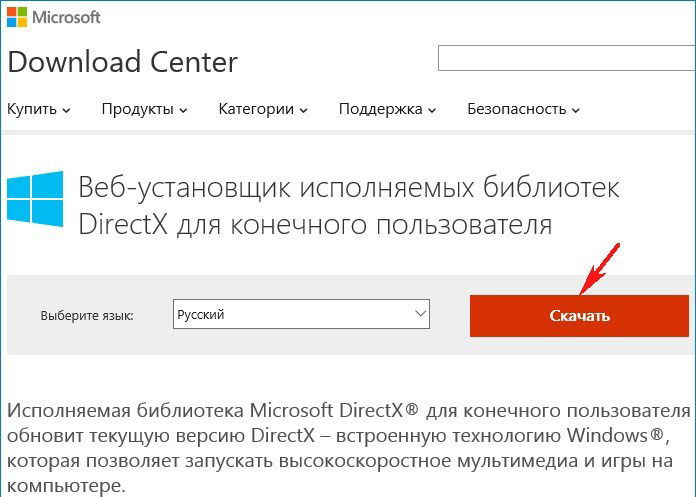
Итак, перейдите на сайт Microsoft, затем выберите вкладку «Центр загрузки» и кликните по кнопке Windows. В окне браузера появится список из самых популярных загрузок для данного раздела. Зачастую интересующий нас инструмент располагается на первой позиции. Теперь выберите его и нажмите клавишу «Скачать». На этой же странице можно узнать информацию о требованиях к системе, особенностях установки и дополнительных сведениях (название файла, версия и т. п.).
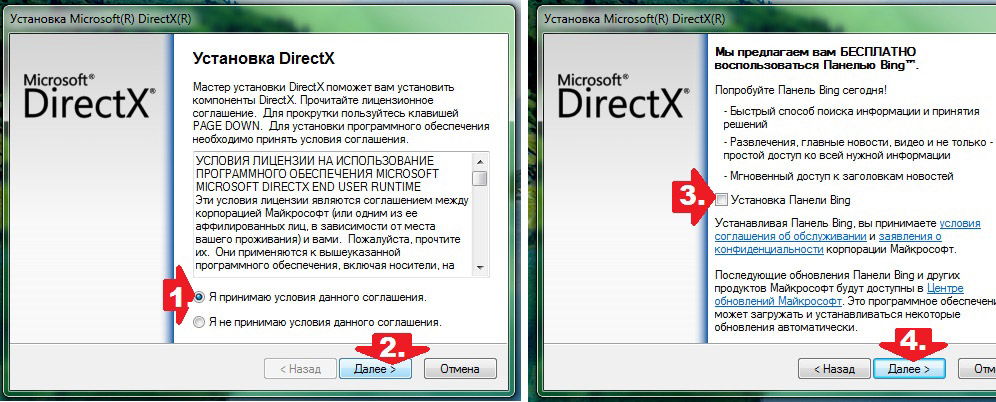
Выкачав нужный файл на компьютер, запустите его и выполняйте инструкции, которые выдаёт система.
Что делать, если появляется ошибка «нет доверия к CAB-файлу»
Так как причины бывают самыми различными, то и решения проблемы тоже сильно отличаются. Рассмотрим их по порядку.
Скачивать DirectX нужно не с посторонних торрентов или файлообменников, а с официального сайта. Это бесплатное приложение, и такой подход исключает вероятность получить изначально повреждённый дистрибутив, в котором может быть к тому же ещё и какой-нибудь вирус.
При скачивании нужно пользоваться стабильным Интернет-подключением. Частые обрывы связи нужно исключить.
Проверьте, не выключены ли службы криптографии. Посмотреть это можно, если перейти в «Панель управления» – «Администрирование» – «Службы». Там же можно и включить нужную нам службу, если она выключена, и попробовать запустить установку ещё раз.
Проверьте системную дату на компьютере. Иногда установка срабатывает, если установить правильную, а иногда, наоборот, если откатить её на несколько лет назад. Попробуйте – сложного в этом ничего нет, но иногда помогает.
Иногда установка DirectX в безопасном режиме происходит нормально. Чтобы перейти в него, при загрузке системы нужно нажать F8 и выбрать «Безопасный режим». При этом многие лишние и посторонние программы не запускаются, и проблема может решиться сама собой. После установки можно загрузить систему в обычном режиме.
Здесь мы рассмотрели основные методы, как исправить ошибку «Нет доверия к CAB-файлу». Обычно один из них помогает.
Что делать, если появляется ошибка «Нет доверия к CAB файлу»?
Чтобы избавиться от ошибки «No Trust CAB File» при установке пакетов DirectX, вам необходимо загрузить и установить их вручную. Как это часто бывает в результате автоматической загрузки другими компонентами. Например, когда какая-то программа или игра просит нас обновить компоненты динамической библиотеки. Чтобы обновить или установить новые версии DirectX без ошибок, нам придется делать это вручную.
Если вы загрузили компоненты DirectX со сторонних сайтов, попробуйте загрузить веб-установщик с https://www.microsoft.com/en-us/download/details.aspx?id=35.
Эта программа автоматически найдет недостающие компоненты на вашем ПК и загрузит их. Он также выполнит автоматическую установку.
Устанавливается традиционным способом:
- На главной странице нажмите ссылку на красной кнопке «Скачать »;
- На следующей странице установите флажок «Инструмент для удаления …».Загрузите дополнительные инструменты для удаления вирусов.

Утилита поможет вам найти и обезвредить вирусы на вашем ПК, если таковые имеются;

Нажмите синюю кнопку, чтобы скачать
Запустите скачанный файл и установите флажок «Я принимаю условия …»;

Установка DirectX
И приступайте к установке, следуя инструкциям мастера.
В результате веб-установщика все недостающие системные компоненты будут загружены. Если ошибка повторяется, попробуйте установить отдельно нужный файл библиотеки. Но вам просто нужно поискать его на официальном сайте Microsoft .
Например, если вам нужен Microsoft Visual C ++ 2008 для Windows 7:

Поиск на сайте Microsoft
В строке введите название компонента – Visual C ++ 2008 для Windows 7 и нажмите кнопку, чтобы найти его;

Введите название компонента в строку
Найдите нужную страницу в результатах поиска ниже, перейдите и загрузите компонент.

Выберите подходящий компонент в поиске
Что такое CAB-файл в Windows
Вы наверняка видели множество таких файлов, если заглядывали в папку установочного дистрибутива Windows или даже какой-нибудь игры. Каждый из них представляет собой архив с данными или файлами, сжатый по какому-нибудь методу. Эти методы шифрования аналогичны тем, что применяются в архиваторах, поэтому файлы с расширением cab зачастую можно открыть с помощью WinRAR или 7-Zip.
В дистрибутиве Windows в таких файлах обычно находятся драйверы и разные компоненты, отсортированные по назначению – для видео, для звука и т. д. В играх же может содержаться всё, что угодно, и упаковываться любым способом – здесь разработчик сам решает, как ему удобно.
Такие CAB-файлы есть и в инсталляторах многих программ, в том числе системных, как DirectX.
Установка CAB из диспетчера устройств Windows
В некоторых случаях, например, при установке определенных драйверов из файлов CAB, метод командной строки может не работать. Тогда вы можете действовать следующим образом:
- Нажмите «Искать драйверы на этом компьютере»;
- Откройте диспетчер устройств (для этого можно использовать сочетание клавиш Win + R → devmgmt.msc → OK);
- С помощью кнопки «Обзор» найдите папку с ранее разархивированным CAB-файлом → Далее;
- Разархивируйте CAB-файл с помощью архиватора (WinRar, PeaZIP, 7-ZIP или любого другого) в отдельную папку;
- Выберите устройство, для которого вы хотите обновить драйвер → щелкните правой кнопкой мыши → выберите «Обновить драйвер»;
Установка драйвера завершена.
Способы устранения проблемы
Простые варианты
Сначала я рекомендую воспользоваться простыми способами устранения неполадки и только потом переходить к сложным. Так можно сэкономить немало времени.
- Первое, что я рекомендую попробовать сделать, это зайти на официальный источник Microsoft и скачать отдельный пакет DirectX. Это онлайн установщик. В разделе «Требования к системе» можно увидеть, что он подходит для Windows 7, XP и других версий. Windows 10 не указана, но, это не критично, должно работать.
- Еще один вариант – загрузить DirectX End-User Runtimes (June 2010) и поставить сразу после установки ОС на чистую машину.
- Если DirectX скачивается в виде архива, то прежде, чем запускать, его нужно разархивировать в любое удобное место.
- Нажмите правой мышкой по компоненту, выберите «Открыть с помощью», снимите галочку с пункта «Использовать это приложение для всех файлов (.cab)», кликните по любому приложению из списка и закройте его, если оно запустится или выдаст ошибку. Задача сбросить настройки. Затем снова попробуйте открыть установщик «.cab».
- Воспользуйтесь средством устранения неполадок.
- Для этого в Windows 10 и 8 нажмите клавишу «Win + S» и в строку поиска напишите troubleshoot. Откройте данный раздел. Неизвестно, что именно стало причиной возникновения проблемы, поэтому придется пройтись по каждому пункту с самого начала. Выберите «Восстановление звука» и запустите мастер устранения неполадок.
- В Windows 7 и XP потребуется открыть «Панель управления» и далее щелкнуть по «Устранению неполадок». Также пройтись по каждому пункту и исправить с помощью мастера.
- Если программа, через которую установлено открытие CAB-файла никак не убирается, то удалите ее и повторите процедуру.
- Пользователям, у кого «.cab» пытается открыться через архиватор WinRAR, нужно запустить его и войти в параметры «CTRL + S» или через верхнее меню «Настройки — Параметры». Далее переместиться во вкладку «Интеграция», в разделе «Ассоциировать WinRAR» снять галочку с формата «CAB» и нажать «Ок».
- Включите отображение скрытых объектов. Для этого откройте «Мой компьютер» и войдите в меню «Вид — Параметры», затем снова в «Вид». Снимите галочки со всех пунктов «Скрыть» и щелкните «Ок». Теперь удалите содержимое следующих папок (их список ниже). Сами папки, в том числе каталог «Dinput» удалять не нужно.
- На время отключите антивирус или защитник, поскольку он в целях безопасности способен блокировать выполнение некоторых типов файлов. Особенно это касается Avast. Избавляться от него полностью не желательно.
- Выполните обновление операционки. При необходимости скачайте с официального сайта Microsoft Update Agent.
Проверка жесткого диска и файловой системы
Если дистрибутив DirectX скачивается на жесткий диск или устойчивую к ошибкам файловую систему «NTFS», то нужно проверить оба элемента на предмет ошибок.
Как это сделать:
Открываем командную строку (обязательно с правами администратора), иначе могут возникнуть сложности, связанные с правами доступа.
Вводим команду chkdsk C: /f /r и жмем «Enter». Здесь в роли буквы «C» выступает раздел с операционной системой
Важно провести проверку для всех локальных дисков (разделов), не только для «С».
Вводим dism /online /cleanup-image и снова жмем «Enter». Программа DISM работает в восьмерке и десятке и требует доступ в интернет
Пользователи семерки и более ранних версий ОС пропускают этот пункт.
Вводим sfc /scannow и снова прожимаем «Enter».
Дожидаемся окончания последнего сканирования и перезапускаем компьютер.
Включение службы криптографии
Также необходимо проверить и убедиться, что службы криптографии включены.
Как это сделать:
- Щелкаем по кнопкам «WIN + R» и выполняем команду services.msc.
- В списке находим «Службы криптографии» и заходим в «Свойства».
- В графе «Тип запуска» указываем «Автоматически» и смотрим на строку «Состояние». Если активен пункт «Запустить», значит служба остановлена и ее необходимо включить.
После этого ошибка «Нет доверия к CAB-файлу необходимому для выполнения установки DirectX» должна пропасть.
Не устанавливается DirectX
Ситуация до боли знакомая: возникла необходимость установить библиотеки DX. После скачивания установщика с официального сайта Microsoft мы пытаемся его запустить, но получаем сообщение примерно вот такого вида: «Ошибка установки DirectX: произошла внутренняя системная ошибка».

Текст в диалоговом окне может быть другой, но суть проблемы остается та же: пакет инсталлировать невозможно. Это происходит из-за блокировки доступа установщика к тем файлам и ключам реестра, которые требуется изменить. Ограничить возможности сторонних приложений может как сама система, так и антивирусное программное обеспечение.
Причина 1: Антивирус
Большинство бесплатных антивирусов, при всей своей неспособности перехватывать настоящие вирусы, зачастую блокируют те программы, которые необходимы нам, как воздух. Платные их собратья также иногда грешат этим, особенно знаменитый Касперский.
Для того, чтобы обойти защиту, необходимо отключить антивирус.
Подробнее:Отключение антивируса
Как отключить Kaspersky Anti-Virus, McAfee, 360 Total Security, Avira, Dr.Web, Avast, Microsoft Security Essentials.
Поскольку таких программ великое множество, то сложно давать какие-либо рекомендации, поэтому обратитесь к мануалу (если есть) или на сайт разработчика ПО. Впрочем, есть одна хитрость: при загрузке в безопасный режим большая часть антивирусов не запускаются.
Подробнее: Как зайти в безопасный режим на Windows 10, Windows 8, Windows XP
Причина 2: Система
В операционной системе Windows 7 (и не только) есть такое понятие, как «права доступа». Все системные и некоторые сторонние файлы, а также ключи реестра заблокированы для редактирования и удаления. Это сделано для того, чтобы пользователь случайно не нанес своими действиями вред системе. Кроме того, такие меры могут защитить от вирусного ПО, которое «нацелено» на эти документы.
Когда у текущего пользователя нет прав на совершение указанных выше действий, любые программы, пытающиеся получить доступ к системным файлам и веткам реестра, не смогут этого сделать, произойдет сбой установки DirectX. Существует иерархия пользователей с разным уровнем прав. В нашем случае достаточно быть администратором.
Если Вы единолично пользуетесь компьютером, то, скорее всего, у Вас есть права администратора и нужно просто сообщить ОС, что Вы разрешаете установщику совершать необходимые действия. Сделать это можно следующим способом: вызвать контекстное меню проводника, кликнув ПКМ по файлу инсталлятора DirectX, и выбрать «Запустить от имени администратора».

В том случае, если «админских» прав у Вас нет, то нужно создать нового пользователя и присвоить ему статус администратора, либо дать такие права своей учетной записи. Второй вариант предпочтительнее, поскольку требует совершить меньше действий.
Обратите внимание, что Администратор имеет исключительные права для вмешательства в работу операционной системы. Это значит, что любое ПО, которое будет запущено, сможет внести изменения в системные файлы и параметры
Если программа окажется вредоносной, то последствия будут весьма печальные. Учетную запись Администратора, после совершения всех действий, необходимо отключить. Кроме того, не будет лишним переключить права для своего пользователя обратно на «Обычные».
Теперь Вы знаете, как действовать, если во время установки DX появляется сообщение «Ошибка настройки DirectX: произошла внутренняя ошибка». Решение может показаться сложным, но это лучше, чем пытаться инсталлировать пакеты, полученные из неофициальных источников или переустанавливать ОС.
Опишите, что у вас не получилось.
Наши специалисты постараются ответить максимально быстро.
Что такое CAB и MSU файлы
В Windows 10 есть несколько форматов файлов, которые используются для обновления определенных компонентов системы. Это:
- CAB или MSU файл. Это, можно сказать, архивы. Используется для установки небольших обновлений: накопительных, обновлений безопасности, обновлений Adobe Flash Player и т.д.
- ESD файл. Это зашифрованные и сильно сжатые ISO-образы. Используется для установки основных обновлений (сборок, изменяющих не только индекс, но и старший номер). Их можно использовать, например, для создания ISO-образа инсайдерской сборки Windows 10.
Все механизмы работы с этими файлами встроены в систему. Это то, что использует Центр обновлений – он просто загружает нужный файл, а затем автоматически выполняет то, что описано в этих инструкциях. К недостаткам такого подхода можно отнести невозможность установки каких-либо офлайн-обновлений, которые время от времени требуются некоторым пользователям.
Сразу замечаю, что в Windows 10 файл CAB или MSU некоторого накопительного обновления также содержит все предыдущие накопительные обновления! Например, не обязательно сначала устанавливать сборку 14393.187, потом – .189, потом – .222. Вам просто нужно сразу установить последний пакет.
